

|
|
|
|
|
打印机是办公室内必备的设备之一,现在很多人也在家里安装了打印机。电脑设置共享之后能够大大提高用户的效率,那么win11电脑打印设置共享后怎么连接其它的电脑呢?下面小编就给大家带来了详细的连接教程,快来了解一下吧。 win11设置打印机共享给别人? 1、首先我们进入系统后点击任务栏上的开始菜单,在已固定区域点击【设置】,也可以使用快捷键WIN+I键打开。 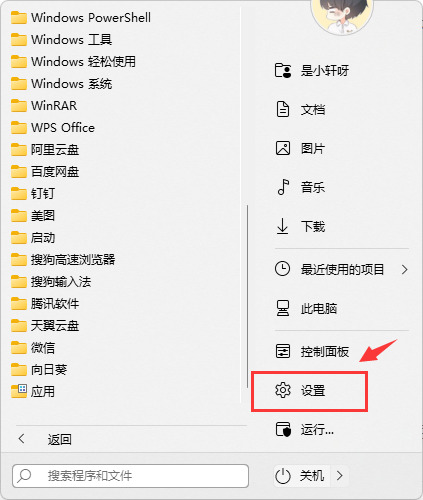 2、接着在左侧的导航中找到并进入蓝牙和其他设备界面,在选项中再选中进入打印机 和扫描仪。 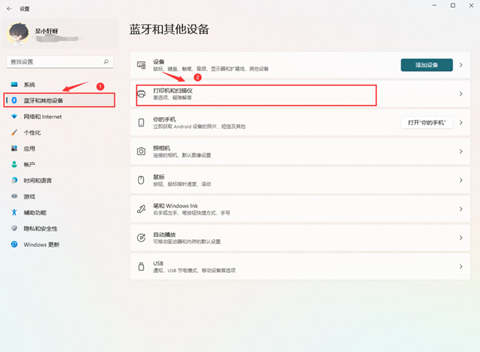 3、这时我们看已经进入打印机和扫描仪管理界面,接着在打印机列表中选择进入要设置共享的打印机名称。 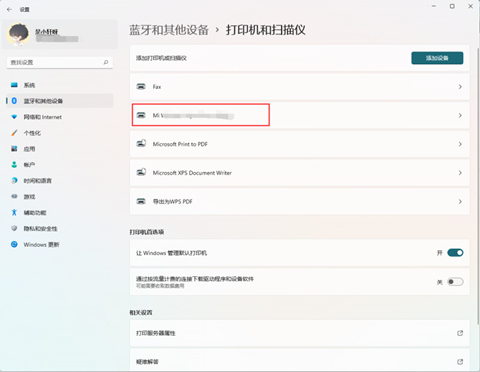 4、进入打印机设置界面后,在功能列表中单击打开打印机属性。 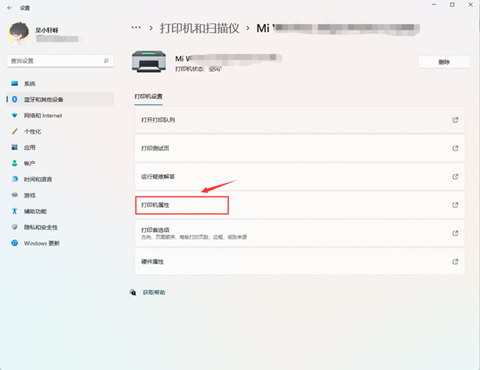 5、在弹出打印机属性选项卡中,选择进入共享选项窗口,勾选上其中的共享这台打印机选项。  6、紧接着在共享名中自定义一个共享的名称,然后点击【确定】保存完成打印机共享的设置。 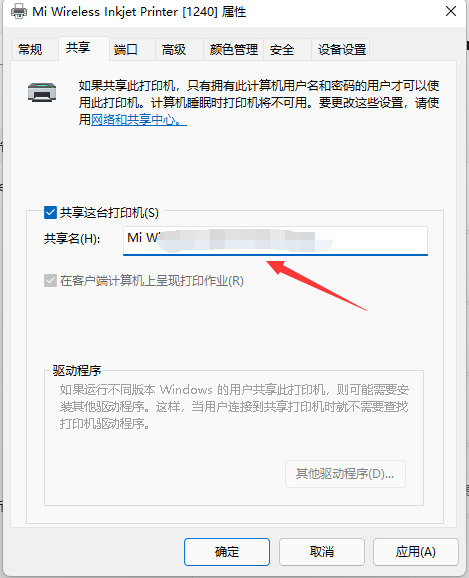 7、现在其他电脑通过局域网网络就可以搜索到共享的打印机了,直接安装上驱动就可以直接使用了。 以上就是win11打印机怎么共享给别人?win11电脑打印机共享到另一台电脑详情的全部内容,望能这篇win11打印机怎么共享给别人?win11电脑打印机共享到另一台电脑详情可以帮助您解决问题,能够解决大家的实际问题是软件自学网一直努力的方向和目标。 |
|
|